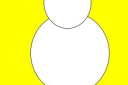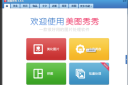[如何制作ppt的超链接]所谓“超链接”是网页制作中的一个名词,也就是从当前网页切换到其他网页中去的一个入口。随着超链接功能的不断发展,该功能已被其他应用程序所移植,Powerpoint也具有超链接功能...+阅读
ppt基础知识及使用技巧 PowerPoint软件是教师制作课件的主要工具之一。下面介绍了ppt的一些基础知识及使用技巧,仅供初学课件制作者参考 。 一、PPT的启动和退出 1、打开方法: 方法一 :单击桌面“开始”按钮,选择“程序”→“Microsoft Office”→“Microsoft Office PowerPoint 2003”。这是一种标准的启动方法。 方法二: 双击桌面快捷方式图标“Microsoft Office PowerPoint ....”。这是一种快速的启动方法。 2、退出方法: 方法一:单击窗口右上角的“* ”。 方法二: 关闭所有演示文稿并退出PPT 单击菜单“文件”→“退出”。 二、幻灯片版式的选择 在右侧幻灯片版式中选择并单击需要的版式。教师在实际的课件制作过程中,希望能够自己设计模板,这时可采用“内容版式”中的“空白”版式,进行自由的创作。 三、有关幻灯片的各种操作 应用PPT进行设计的简单过程是:首先按照顺序创建若干张幻灯片,然后在这些幻灯片上插入需要的对象,最后按照幻灯片顺序从头到尾进行播放(可以为对象创建超级链接来改变幻灯片的播放顺序)。 幻灯片在PPT设计中处于核心地位,有关幻灯片的操作包括幻灯片的选择、插入、删除、移动和复制,这些操作既可以在“普通视图”下进行,也可以在“幻灯片浏览视图”下进行。下面以“普通视图”为例,介绍有关幻灯片的各种操作。在“普通视图”下,PPT主窗口的左侧是“大纲编辑窗口”,其中包括“大纲”和“幻灯片”两个标签,点击“幻灯片”标签,这时将显示当前演示文稿内所有幻灯片的缩略图,每张幻灯片前的序号表示它在播放时所处的顺序,通过拖动滚动条可显示其余幻灯片,有关幻灯片的操作在该区域进行。 1、幻灯片的选择 有许多操作的前提都要求先选择幻灯片,对幻灯片的选择包括单选(选择一张幻灯片)和多选(同时选择多张幻灯片),其中多选又包括连续多选(相邻的多张幻灯片)和非连续多选(不相邻的多张幻灯片),操作方法如下: (1) 单选:单击需要选定的幻灯片缩略图(如上图:左侧黄色方框里的幻灯片尾缩略图),缩略图出现蓝色框线,该幻灯片被称作“当前幻灯片”。 (2)连续多选:先单击相邻多张幻灯片的第一张,然后按住Shift键,单击最后一张。 (3) 非连续多选:先单击某张幻灯片,然后按住Ctrl键,单击需要选择的幻灯片。 2、幻灯片的插入 在设计过程中感到幻灯片不够用时,就需要插入幻灯片。插入幻灯片有四种方法,分别是: 方法一: 先选择某张幻灯片,然后单击菜单“插入”→“新幻灯片”,当前幻灯片之后被插入了一张新幻灯片。 方法二: 先选择某张幻灯片,然后单击格式工具栏的“新幻灯片”按钮,当前幻灯片之后被插入了一张新幻灯片。 方法三:右击某张幻灯片,然后选择弹出菜单中的“新幻灯片”项,该张幻灯片之后被插入了一张新幻灯片。 方法四:先选择某张幻灯片,然后按“回车”键,当前幻灯片之后被插入了一张新幻灯片。 3 幻灯片的删除 若某张(些)幻灯片不再有用,就需要删除幻灯片。删除幻灯片有三种方法,分别是: 方法一 :选择欲删除幻灯片(可以多选),然后按键盘上的“Delete”键,被选幻灯片被删除,其余幻灯片将顺序上移。 方法二:选择欲删除幻灯片(可以多选),然后选择菜单“编辑”→“剪切”,被选幻灯片被删除,其余幻灯片将顺序上移。 方法三 : 右击欲删除幻灯片(可以多选),然后选择弹出菜单中的“删除幻灯片”项,被选幻灯片被删除,其余幻灯片将顺序上移。 4、 幻灯片的移动 有时幻灯片的播放顺序不合要求,就需要移动幻灯片的位置,调整幻灯片的顺序。移动幻灯片有两种方法,分别是: (1)拖动的方法: 选择欲移动的幻灯片,用鼠标左键将它拖动到新的位置,在拖动过程中,有一条黑色横线随之移动,黑色横线的位置决定了幻灯片移动到的位置,当松开左键时,幻灯片就被移动到了黑色横线所在的位置。 (2)剪切的方法: 选择欲移动的幻灯片,然后选择菜单“编辑”→“剪切”,被选幻灯片消失,单击想要移动到的新位置,会有一条黑色横线闪动指示该位置,然后选择菜单“编辑”→“粘贴”,幻灯片就移动到了该位置。 5 幻灯片的复制 当需要大量相同幻灯片时,可以复制幻灯片。复制幻灯片的方法是: 1)选择需要复制的幻灯片。 2)右击选中的幻灯片,在弹出菜单中选择“复制”项。 3)右击复制的目标位置,在弹出菜单中选择“粘贴”项。 事实上,有关幻灯片的操作在“幻灯片浏览视图”下进行将更加方便和直观,大家可以自己尝试。 PPT主窗口左下角有三个视图按钮,分别为“普通视图”、“幻灯片浏览视图”和“幻灯片放映”,点击它们可以在不同视图之间切换。 6、改变幻灯片的背景 幻灯片的背景指的是幻灯片的底色,PPT默认的幻灯片背景为白色。为了提高演示文稿的可视性,我们往往要改变幻灯片的背景,PPT提供了多种方法允许用户自行设计丰富多彩的背景。背景的种类包括单色、渐变、纹理、图案、图片和设计模板,下面分别介绍它们的实现方法。 (1 )“背景”对话框 通过“背景”对话框,可以设置幻灯片的...
以下为关联文档:
怎样制作思维导图刚开始的时候,如果你不是非常擅长绘图或者学美术的,可以用多些的文字+简单的图来表达你的意思(只要你能明白你画的东西代表什么就好)等你的绘图水平高了,尽量用图来代表你所表达...
如何制作思维导图制作思维导图,参照“学科思维导图”概念的提出者,华东师大刘濯源教授的文章或出版的著作《赢在学习力》书,里边有学科思维导图制作方法的详细讲解,制作思维导图共分四步: 一画中...
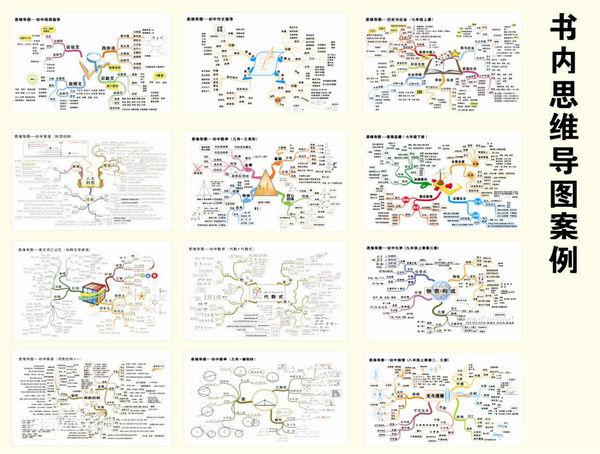
如何写个人成长学习计划原发布者:玫调皮蛋 学习计划要怎么写 从短期看,作出一周至一天的计划来,可以使自己对学过的东西有一个更好的掌握。对于一周的计划,每周可以有一至两个重点科目,如果你对知识的渴...
如何给学生的个人成长制定一个适合他的个人成长计划第二,我以为还要让我们的学生和家长明确什么是成长,成长与成功有何关系?因为现在我们比较喜欢谈成功,而不谈成长,这当然是应试教育的缘故!我以为一个学生能在原来的基础上有所进步...
如何制定好自己新一年的规划和工作目标职业规划要考虑的因素包括:个人事业愿景、优势特长、专业技能、成长经历、职业价值观、地域因素、行业因素、公司因素、职业发展远景等各种情况进行综合考量,才能得出具体的结...
简单的手工制作创新小发明制作方法1、自制羽毛球 准备材料:空饮料瓶一只,泡沫水果网套两只,橡皮筋一根,玻璃弹子一只。 制作过程: 1.取250毫升空饮料瓶一只,将瓶子的上半部分剪下; 2.将剪下的部分...
如何使用PowerPoint制作幻灯片利用PowerPoint 2000轻松制作课件 多媒体课件已经越来越广泛地应用在现代化教育中,许多教师可能觉得课件制作的难度比较高。其实PowerPoint 2000是一个很方便的课件制作软件,...
怎样制作powerpoint当你打开POWERPOINT后,有提示你选择幻灯片形式,你选择一下。如果没有地话就点击一下上面地‘插入’-新幻灯片,进行选择(一般作教学课件用空白地形式)。选好后右边出现一个空白地...
PPT怎么制作啊制做PPT课件的软件很多,例如OFFICE 中的POWERPOINT ,使用ACDSEE也可以做出非常好看的幻灯片。如果你会使用FLASH,FLASH也能制做幻灯片。不过它们的格式都不一样。 利用PowerPo...